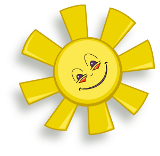Temat: Zmiana wyglądu arkusza.
Na dzisiejszej lekcji
- nauczysz się zmieniać wygląd tabel w arkuszu kalkulacyjnym;
- poćwiczysz budowanie formuł i wstawianie funkcji, wykonujących określone obliczenia.

Aby wprowadzone do arkusza dane były czytelne, musisz zadbać o jego wygląd. W tym celu możesz zastosować obramowanie i cieniowanie komórek
Na pasku narzędzi Formatowanie programu Excel znajdziesz przyciski, za pomocą których zmienisz styl, kolor, i grubość linii obramowania komórki.
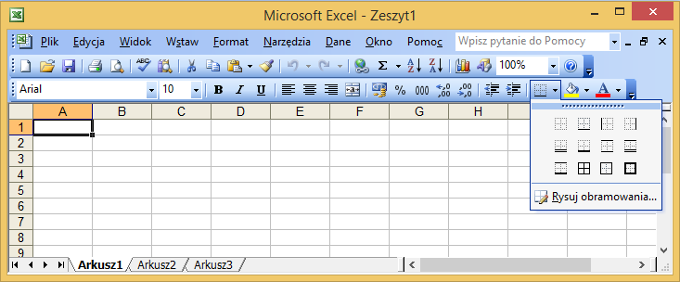
Kolor wypełnienia komórki ustalisz za pomocą przycisku Kolor wypełnienia.
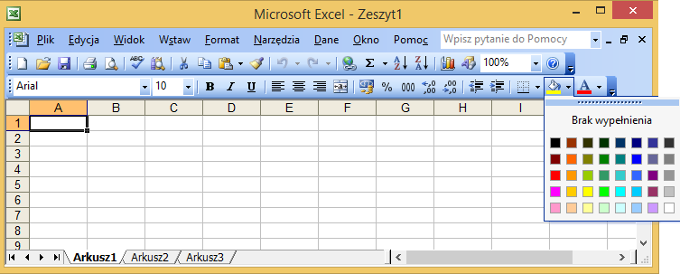
Ćwiczenie 1.
W nowym arkuszu programu Excel zmień wygląd komórki B2, aby wyglądała tak 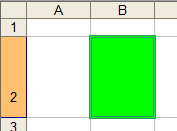 .
.
-
W ty celu wykonaj wymienione poniżej czynności:
- Otwórz program Microsoft Excel.
- Wskaż komórkę B2.
- Wybierz rozmiar czcionki, na przykład 48pkt.
- Ustal obrys komórki, klikając przycisk Krawędzie zewnętrzne
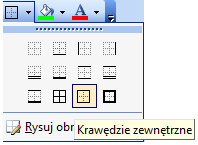 .
. - Kliknij ponownie przycisk Obramowanie, wybierz polecenie Rysuj obramowanie...
Wybierz styl linii
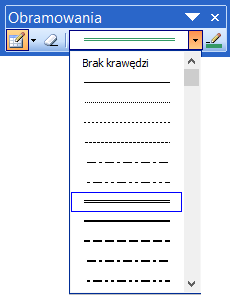
i kolor linii
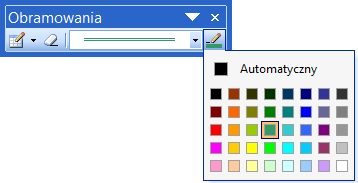 .
. - Wygląd komórki B2 został zmieniony
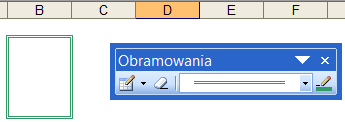 .
. - Kolor wypełnienia komórki ustal korzystając z przycisku Kolor wypełnienia.
Ćwiczenie 2.
W otwartym arkuszu programu Excel zmień wygląd komórki B2. Wypróbuj inne sposoby zmiany wyglądu komórek za pomocą poznanych przycisków. Przykład przedstawia poniższy rysunek.
Po wykonaniu ćwiczenia, zamknij arkusz, zapisując go w pliku o nazwie cieniowanie w katalogu ...\Dokumenty\obliczenia\.
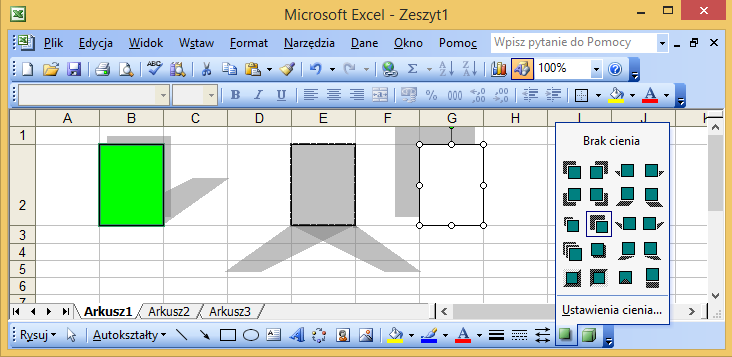
Ćwiczenie 3.
Innym sposobem formatowania komórki jest wybór z menu programu polecenia Format --> Komórki. Zobaczysz okno Formatowanie komórek. Kliknij na ten link, aby poznać budowę i zastosowanie narzędzi znajdujących się w oknie Formatowanie komórek.
Sprawdź w sowim programie, co zawierają i jakie opcje udostępniają zakładki widoczne w otwartym oknie Formatowanie komórek.
Używając narzędzi dostępnych w oknie Formatowanie komórek, sformatuj w wybrany przez siebie sposób obszar komórek d3:f7.
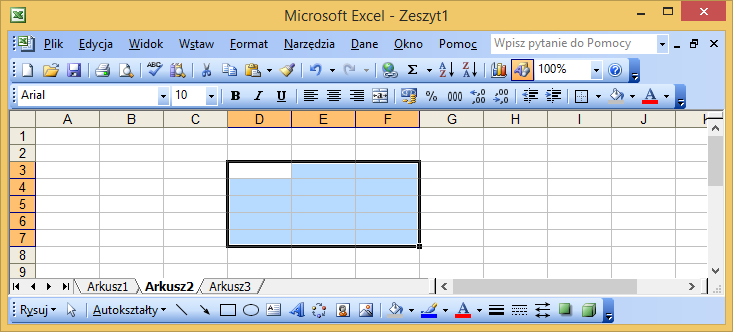
Po wykonaniu ćwiczenia, zamknij arkusz, zapisując go w pliku o nazwie cieniowanie2 w katalogu ...\Dokumenty\obliczenia\.
Ćwiczenie 4.
Otwórz program Excel. Przepisz poniższą tabele, zachowując adresowanie komórek.
Wykonaj potrzebne obliczenia, wykorzystując odpowiednie funkcje arkusza.
Po wykonaniu wszystkich obliczeń, sformatuj tabelę według własnego pomysłu.
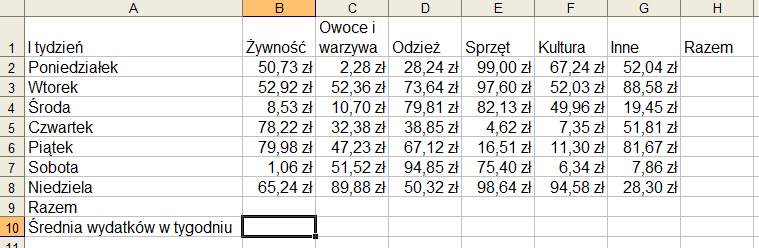
Po wykonaniu ćwiczenia, zapisz plik pod nazwą obozowe wydatki w folderze ...\Dokumenty\obliczenia\.
Ćwiczenie 5.
Sformatuje tabelę z wybranego ćwiczenia, wykonanego na lekcji poprzedniej.
Ćwiczenie 6.
Wykonaj ćwiczenie A z lekcji 26 z zestawu ćwiczeń Informatyka Europejczyka.